

By Adela D. Louie, Last updated: September 20, 2019
iMessage è una funzione su un dispositivo Apple in cui sarai in grado di inviare e ricevere messaggi utilizzando il tuo Wi-Fi ed è gratuito. iMessage può essere utilizzato su iPhone, iPad e persino utilizzando il tuo Mac. Tutto ciò che devi avere è una connessione Internet o dati per poter utilizzare questa funzione. E attraverso iMessage, sarai anche in grado di inviare e ricevere foto, brevi video e documenti.
Molte persone me lo chiedono come recuperare iMessage cancellato su mac (Mojave o Catalina). In realtà, troverai la risposta in questa guida.
Tuttavia, ci sono casi che potresti avere cancellato accidentalmente iMessage dal tuo Mac dispositivo. E con questo, di sicuro, ora stai cercando un'ottima soluzione possibile per farti conoscere come recuperare iMessage cancellati su Mac. E puoi anche farlo recuperare vecchi iMessage su Mac.
Quindi, se ti trovi in questo tipo di situazione, sei nel posto giusto. Perché in questo articolo, ti mostreremo alcuni modi su come recuperare iMessage cancellati su Mac nel modo più rapido e sicuro.
Parte 1: è persino possibile recuperare iMessage cancellati su Mac?Parte 2: come recuperare iMessage su Mac usando un iPhone o iPadParte 3: come recuperare iMessage cancellati su Mac usando Time MachineParte 4: Conclusione
Prima di andare avanti e iniziare a insegnarti come recuperare iMessage cancellato su Mac, la prima cosa che devi sapere è la posizione in cui è conservato iMessage sul tuo Mac. Quindi, se stai andando alla tua cartella ~ / Library / Messages sul tuo Mac, sarai in grado di vedere una cartella Archive, una cartella Attachment e una cartella che porta il nome di “chat.db”.
La cartella degli allegati che vedi lì è dove le tue immagini, audio, video e alcuni altri file multimediali e alcuni altri file che hai ricevuto o inviato usando il tuo Mac tramite iMessage. La cartella Archivio è dove puoi trovare tutti i messaggi che hai salvato dal tuo passato. E la cartella “chat.DB” è dove sono archiviati i tuoi messaggi sul tuo Mac.
E una volta che hai accidentalmente cancellato una determinata conversazione dal tuo iMessage sul tuo Mac, l'elemento che verrà modificato anche nella cartella chat.db ma il file che contiene è ancora lì sul tuo Mac. Quindi, con quello, puoi recuperarli usando i due metodi che mostreremo in questo articolo.
Credimi, imparerai come recuperare i vecchi iMessage su MacBook e potresti anche trovare una risposta su iMessage scomparsi su Mac.
Se stai utilizzando lo stesso ID Apple e la stessa password sul tuo Mac e sui tuoi dispositivi iOS come iPhone e iPad, puoi utilizzare questi altri dispositivi iOS per recuperare il tuo iMessage cancellato o recuperare il vecchio iMessage su Mac. Devi tenere presente che quelle cancellazioni di iMessage che accadono al tuo Mac accadrà anche al tuo dispositivo iPhone o iPad. Ciò significa che puoi recuperare il tuo iMessage eliminato sul tuo iPhone o dispositivo iOS.
E per poterlo fare, avrai bisogno di FoneDog Recupero dati iOS attrezzo. Questo strumento ti consentirà di recuperare i dati persi dal tuo dispositivo iOS come iMessage. E oltre al tuo iMessage, puoi anche recuperare WhatsApp, Kik, Line, Facebook Messenger, QQ, Vibe e sui tuoi messaggi WeChat. Ci sono anche dati locali che puoi recuperare usando questo programma come contatti, video, foto, cronologia chiamate e molto altro ancora. Supporta iPhone 5, iPhone 6, iPhone 7, iPhone 8/8 Plus, serie iPhone X e iPhone 11.
iOS Data Recovery
Recupera foto, video, contatti, messaggi, registri delle chiamate, dati di WhatsApp e altro.
Recupera i dati da iPhone, iTunes e iCloud.
Compatibile con l'ultimo iPhone 11, iPhone 11 pro e l'ultimo iOS 13.
Scarica gratis
Scarica gratis

Lo strumento di recupero dati iOS FoneDog è considerato il miglior strumento di recupero dati iOS che tu possa mai usare perché è molto facile da usare, efficiente e ovviamente sicuro che nessuno dei tuoi dati verrà eliminato durante l'intero processo di recupero dati persi. Può anche funzionare con nuovi modelli di dispositivi iOS come iPhone XS, iPhone XR, iPhone 8 e quelli in esecuzione sulla versione iOS 13.
Utilizzando lo strumento FoneDog iOS Data Recovery, puoi anche recuperare tutti i dati persi in tre modi diversi. Uno è semplicemente usando il tuo dispositivo iPhone o iPad. Gli altri modi stanno usando il tuo file di backup di iTunes e usando il tuo file di backup iCloud. Ora, per iniziare a utilizzare lo strumento di recupero dati iOS FoneDog per recuperare iMessage eliminato, ecco cosa dovrai fare. Cerchiamo di recuperare iMessage eliminati direttamente sul tuo dispositivo iPhone.
Prima di tutto, vai avanti e scarica il programma dal sito Web ufficiale di FoneDog e installalo sul tuo computer. Puoi scegliere di ottenere la promozione di prova gratuita in cui puoi utilizzarla gratuitamente entro 30-giorni.
Dopo aver installato il software sul tuo computer, vai avanti e aprilo. Quindi, collegare il dispositivo iOS al computer tramite il cavo USB. E una volta che il tuo dispositivo iOS è stato rilevato dal programma, vai avanti e seleziona semplicemente l'opzione "Ripristina da dispositivo iOS" che si trova sul lato sinistro dello schermo.
Dopo aver collegato il dispositivo iOS al computer, il programma FoneDog iOS Data Recovery ti chiederà quindi di scansionare il tuo dispositivo iOS. Qui, tutto quello che devi fare è fare clic sull'opzione "Avvia scansione" e la procedura di scansione inizierà. Ora non ti resta che attendere il completamento del processo.
Una volta completata la procedura di scansione, è ora possibile visualizzare il risultato. Sul lato sinistro dello schermo, c'è un elenco di tipi di file che lo strumento FoneDog iOS Data Recovery può supportare. Puoi scegliere dall'elenco Messaggi per vedere il tuo iMessage. Quindi, sul lato destro dello schermo, sarai in grado di vedere l'elemento che contiene la cartella. Sarai anche in grado di vedere tutti i tuoi messaggi inclusi quelli eliminati e quelli esistenti.
Quindi, sempre dalla parte sinistra dello schermo, sarai in grado di vedere quel iMessage eliminato che hai dal tuo dispositivo iOS. Da lì, vai avanti e scegli tutti quei iMessage eliminati che desideri recuperare. Puoi farlo segnandoli uno alla volta.
E se ora hai finito di scegliere tutti iMessage eliminati, puoi ora eseguire il processo di recupero per riaverli. Tutto ciò che devi fare da qui è premere il pulsante Ripristina situato nell'angolo in basso a destra dello schermo e il processo inizierà.
Ecco! Ora puoi ripristinare la cartella dei messaggi su un mac.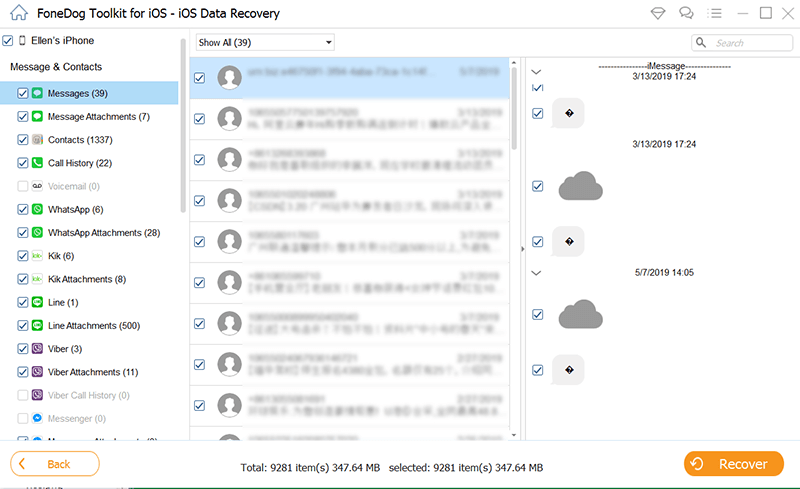
Tutto quello che devi fare ora è attendere che lo strumento FoneDog iOS Data Recovery completi il processo di recupero. E una volta terminato lo strumento di recupero dati iOS di FoneDog, tutto l'iMessage cancellato recuperato verrà salvato in una cartella specifica sul tuo computer.
E questo è come recuperare iMessage cancellati su Mac usando il tuo dispositivo iOS e con l'aiuto dello strumento FoneDog iOS Data Recovery. Puoi anche utilizzare il file di backup di iTunes o il file di backup iCloud per ripristinarli, anche se sei riuscito a eseguirne il backup sul tuo dispositivo iOS.
Se sei il tipo di persona che ama il backup dei dati sui propri dispositivi o computer, c'è un altro modo su come recuperare quel iMessage eliminato sul tuo dispositivo Mac. E questo è usando la Time Machine. Anche questo ti ha raccomandato un modo per recuperare iMessage cancellati sul tuo dispositivo Mac.
Time Machine è un'applicazione integrata sul tuo Mac che funge da servizio di backup. Tuttavia, una volta che provi a ripristinare iMessage eliminato, la tendenza è che ripristinerai anche tutti i database di iMessage anziché solo iMessage eliminati. Quindi devi pensarci due volte prima di utilizzare questo metodo perché il tuo nuovo iMessage tenderà a essere sovrascritto in questo metodo.
NOTA: Se non desideri sovrascrivere i tuoi nuovi dati su iMessage, puoi utilizzare il primo metodo che ti abbiamo mostrato sopra usando lo strumento FoneDog iOS Data Recovery.
Quindi, se vuoi sapere come usare la tua Time Machine in questo tipo di situazione, ecco un breve passo che puoi seguire.
iOS Data Recovery
Recupera foto, video, contatti, messaggi, registri delle chiamate, dati di WhatsApp e altro.
Recupera i dati da iPhone, iTunes e iCloud.
Compatibile con l'ultimo iPhone 11, iPhone 11 pro e l'ultimo iOS 13.
Scarica gratis
Scarica gratis

E una volta terminato il processo di ripristino, puoi andare avanti e avviare iMessage sul tuo Mac e quindi accedere. Da qui, sarai in grado di vedere tutto il passato di iMessage e la conversazione che hai avuto prima e che sono tornati sul tuo Mac.
Pensando a come recuperare iMessage cancellati su Mac? Bene, non pensare più perché abbiamo avuto la soluzione perfetta per la tua situazione. Quindi, nel caso in cui abbiate cancellato accidentalmente iMessage sul dispositivo Mac, potete fare una delle soluzioni che vi abbiamo mostrato in precedenza. Ma se vuoi assicurarti di ottenere il miglior risultato e semplicemente recuperare quel singolo iMessage, ti consigliamo vivamente di utilizzare lo strumento FoneDog iOS Data Recovery.
Scrivi un Commento
Commento
iOS Data Recovery
Ci sono tre modi per recuperare i dati cancellati da un iPhone o iPad.
Scarica Gratis Scarica GratisArticoli Popolari
/
INTERESSANTENOIOSO
/
SEMPLICEDIFFICILE
Grazie! Ecco le tue scelte:
Excellent
Rating: 4.8 / 5 (Basato su 89 rating)